Instalacija, postavka i značajke korištenja funkcije vašeg telefona u sustavu Windows 10 OS

- 5056
- 579
- Jacob Kassulke
Sve više i više korisnika prelazi na operativni sustav Windows 10. Neki je smatraju zaista najboljom. Drugi jednostavno nisu imali izbora, jer je podrška za popularne Windows 7 zaustavljena.
U svakom slučaju, Windows 10 ima prilično široku mogućnost. Jedna od njih je funkcija "Vaš telefon".

Izvrsna opcija za one koji žele vezati pametni telefon s računalom, uputite pozive na dva uređaja. Ovisno o tome koji je od njih korisnik bliži ili gdje će biti prikladnije razgovarati.
Da bi aplikacija na računalu radila, morat će ga povezati s telefonom. I ovdje treba dati prednost pametnim telefonima s Android operativnim sustavom. Oni bolje komuniciraju i pružaju veliki broj funkcija i mogućnosti. Veza se provodi kroz Bluetooth.
Preliminarna priprema
Početak rada bez prethodno instalirane prijave neće raditi ni na koji način.
Prije svega, korisnik bi trebao ići na postavke i pogledati opciju "Telefon". Ako nema nikoga, onda računalo nije dobilo potrebna ažuriranja.
VAŽNO. Sada je za rad ove funkcije potrebno ažuriranje, relevantno u svibnju 2019.Ako je operativni sustav ažuriran prije ovog razdoblja, prvo morate ući u postavke OS -a, pogledajte trenutnu verziju i instalirajte najnovije ažuriranja. Nakon ponovnog pokretanja računala, treba se pojaviti opcija "Telefon".
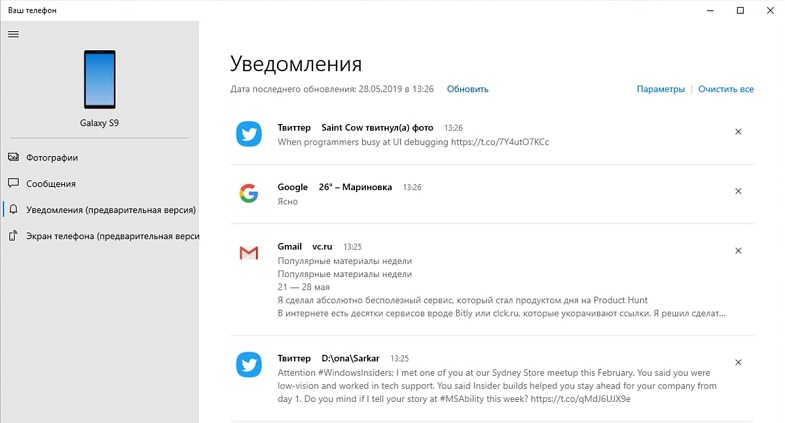
U slučaju Windows 10, aplikacija "Vaš telefon" korisniku otvara dodatne mogućnosti. Pogrešno je pretpostaviti da je ova funkcionalnost dostupna samo onima koji imaju pametni telefon podržavaju Windows Phone Mobile operacijsku sobu. U stvari, radi s Androidom i iOS -om.
VAŽNO. Preduvjeti za rad oblika vašeg telefona su prisutnost ažuriranja OS -a, Bluetooth funkcija na telefonu, kao i operativni sustav, ako je Android, verzije najmanje 7,0.Ovdje je sve jednostavno. Potrebno je ažurirati operativni sustav na dva uređaja, a zatim će funkcionalnost postati pristupačna. Problemi mogu nastati samo s računalima koji imaju gusarsku operacijsku salu, kao i sa starim pametnim telefonima koji ne primaju najnovija ažuriranja OS -a.
Instalacija aplikacije
Sada možete izravno nastaviti s instalacijom aplikacije koja će dodatno uživati u mogućnostima funkcije "Vaš telefon":
- Kad su sva ažuriranja instalirana, trebali biste prijeći na postavke i prijeđite na odjeljak "Parametri operativnog sustava". To je prozori. Ovdje bi se trebala pojaviti željena opcija "telefon".
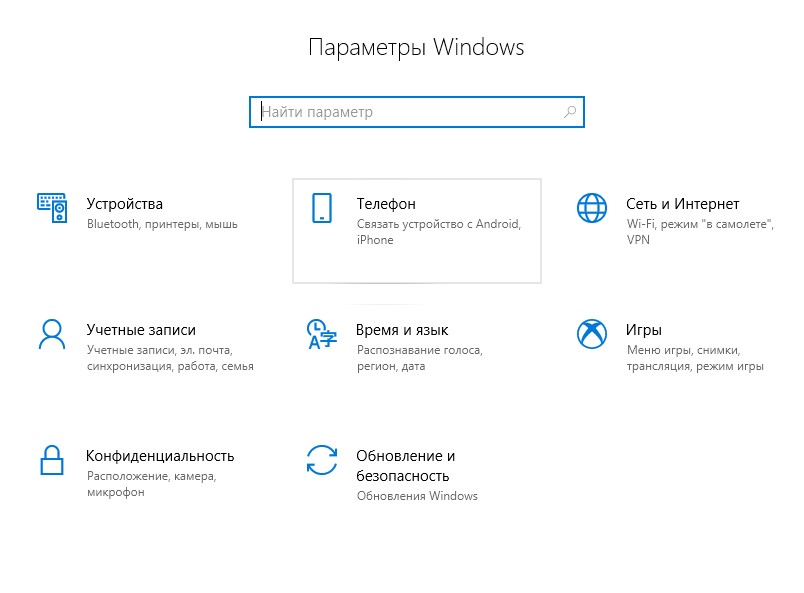
- Za brzi pristup parametrima dovoljno je pritisnuti kombinaciju pobjede tipki i ja.
- Kada pritisnete opciju "Telefon", otvorit će se novi prozor. Budući da korisnik prvo povezuje računalo sa pametnim telefonom, morat ćete dodati telefonski broj. Da biste to učinili, kliknite ikonu "+" u blizini linije "Dodajte telefon.
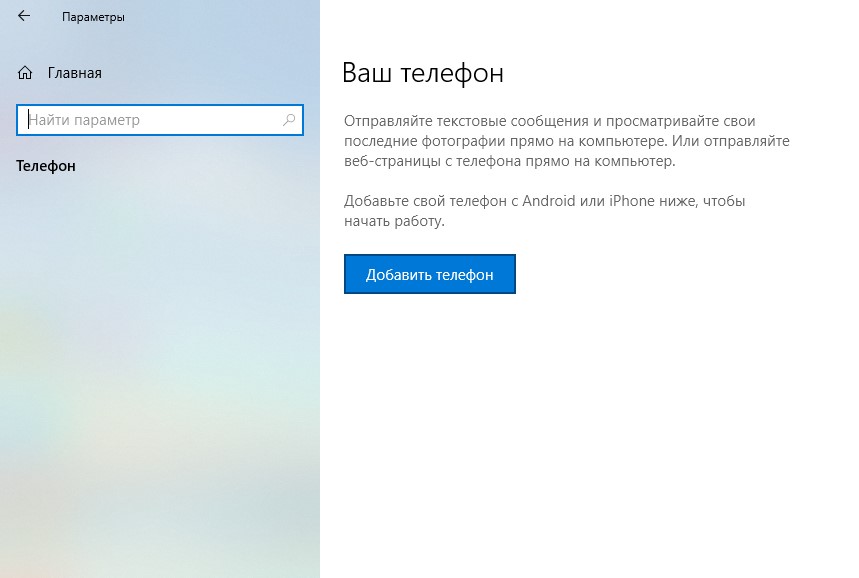
- Ovdje trebate odabrati kôd zemlje, kao i naznačiti odgovarajući broj brojeva. Nakon što ste registrirali vlastiti telefonski broj, kliknite gumb "Pošalji".
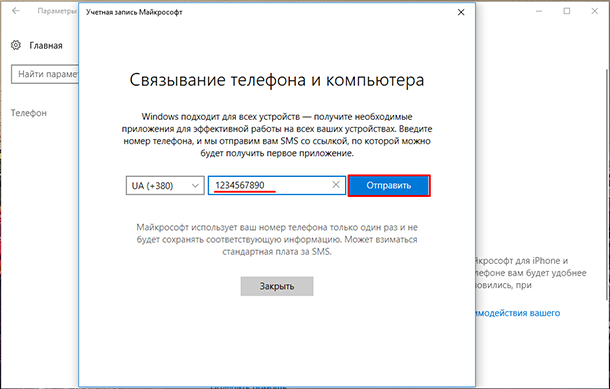
- Nakon doslovno nekoliko sekundi, a ponekad i minuta, veza treba doći do telefona. Ona se koristi za preuzimanje aplikacije. Nadalje, sustav će automatski odrediti koji je mobilni OS instaliran na telefon. Malo je vjerojatno da je veza na Android pametni telefon, što vodi do preuzimanja aplikacije za iOS.
- Sada su instalirane akcije prema standardnoj shemi, kao i kod bilo koje druge aplikacije.
- Ako korisnik ima iOS, tada će se aplikacija nazvati nastavku na PC -u. Za Android uređaje, ovo je vaš pratitelj telefona. Na nekim pametnim telefonima iz Samsunga već postoji unaprijed instalirana aplikacija. Naziva se veza do sustava Windows.
Sve je, na ovoj instalaciji prijave. Sada na pitanje kako ga pravilno koristiti.
Kako koristiti aplikaciju za telefon
Nakon izvedenih manipulacija, odmah počnite koristiti aplikaciju "Vaš telefon" na Windows 10 OS neće raditi. Još uvijek postoji nekoliko obaveznih, ali jednostavnih postupaka.
Nakon instaliranja aplikacije na pametni telefon, moguće je poslati vezu na nju putem izbornika općeg pristupa:
- Nakon što ste pokrenuli instalirani program, kliknite "Dijelite" i pošaljite ovu vezu na vaše računalo. Na prvom ulazu vjerojatno ćete morati unijeti račun Microsoftov račun.
- Jednom u sustavu korisnik će vidjeti potpuni popis računala povezanih s navedenim računom. Najčešće je ovo samo jedno računalo. Ali postoje iznimke.
- Nakon pritiska, navedena veza otvorit će se u pregledniku. Ovdje postoji jedan negativan trenutak. Veza će se otvoriti samo u Microsoft Edgeu. I nije važno koji je web preglednik na vašem računalu prema zadanim postavkama.
- Zatim je instalirana odgovarajuća aplikacija na računalu.
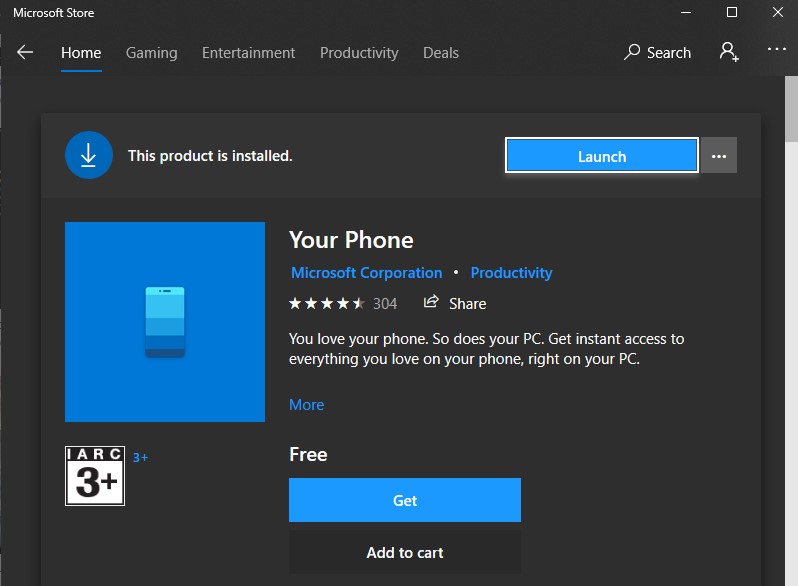
Obično se veza između uređaja automatski inicijalizira. Tako će se dogoditi ako sustav može pronaći vaš uređaj.
Zatim otvorite aplikaciju "Vaš telefon" na računalu i idite na odjeljak "Pozivi". Zatim dolazi predmet "Početak rada". Ovdje će sustav već objasniti što treba učiniti.
Držite telefon u isto vrijeme. Na njemu će se pojaviti pop -up prozor. U njemu morate kliknuti na stavku "Dopustite". Ovo je dozvola za povezivanje poziva putem računala.
Čak i ako preskočite stavku Postavke poziva prilikom instaliranja aplikacije, uvijek možete ići na telefon i tamo odabrati potrebne parametre.
Da biste konfigurirali aplikaciju, otvorite je, idite na odjeljak "Parametri", a zatim na "pozivi" i kliknite gumb "Dopusti pozivi" ".
Kako nazvati
Veza je uspostavljena. Ali pitanje kako nazvati sada ostaje relevantno.
Ovdje nema ništa komplicirano. Uputa izgleda kako slijedi:
- Uključite računalo;
- Provjerite da li telefon također radi;
- Uređaji bi trebali imati aktivni Internet i Bluetooth;
- Idite na aplikaciju "Telefon" i idite na odjeljak "Pozivi";
- Da biste uputili poziv, morate birati broj na virtualnoj ploči. Ili možete otvoriti kontakte, jer se uvoze s telefona;
- Zatim kliknite ikonu broja.
Naravno, kako bi se uputili pozivi s računalom, na računalo se mora instalirati mikrofon. Obični zvučnici su također prikladni kao zvučnici. Radi veće praktičnosti, ima smisla povezati bežične slušalice s mikrofonom.
Pogledajte pozive
Nije potrebno otvoriti telefon za pregled poziva. To se može učiniti izravno na računalu gdje je instalirana i konfigurirana odgovarajuća aplikacija.
Da biste pogledali najnovije izazove putem računala, morate otvoriti aplikaciju i prijeći na isti odjeljak "Pozivi". Ovdje će se prikazati popis posljednjih poziva.
Zauvijek prihvaćeni i odlazeći pozivi da se pohranjuju u memoriju aplikacija na računalu neće. Oni ostaju tamo posljednjih 90 dana. Cijela prethodna baza je pala.
Sasvim korisno, ali ne svi potrebna prijava. Možete ga početi koristiti za samo nekoliko minuta. Stoga je ovdje vrijedno razmotriti postoji li potreba za tim.

